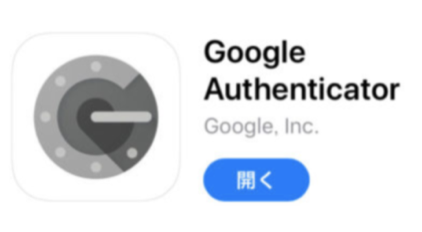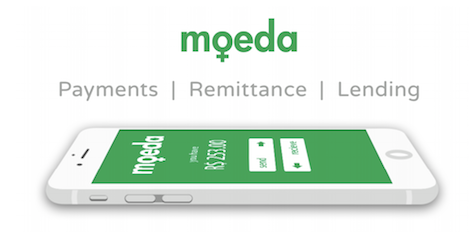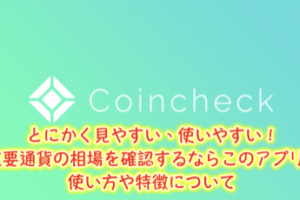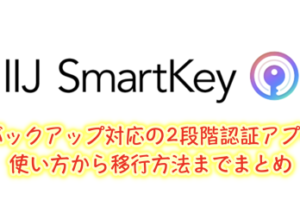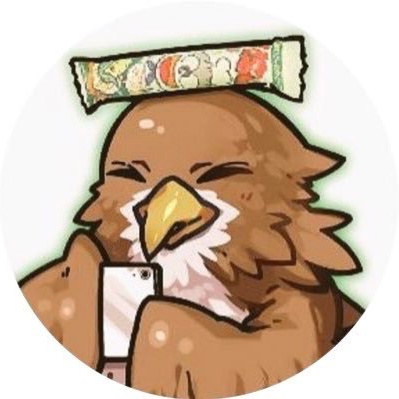仮想通貨取引所で登録する際、必ず設定しておきたい2段階認証、自分の大切な資産を守るためにもセキュリティは強化しておきたいましょうね!取引所の登録の際は、是非この記事を参考にしてセキュリティを強化してください。
取引所が推奨していたり、よく目にするのが『Google Authenticator』というアプリです。これはログイン時にメールアドレスとパスワードを入力するだけでなく、2段階認証アプリでランダムに生成される6桁の数字の入力を要求することでよりセキュリティを強化するものです。
最近フィッシング詐欺の被害に遭われている方が急激に増えています、必ず2段階認証は設定しておきましょう、盗難補償の対象にならない場合があるので注意しましょう!
それでは『Google Authenticator』の使用方法をご紹介していきますね。
『Google Authenticator』のアプリをダウンロード
まずはアプリをダウンロードしましょう
ダウンロードが完了したら起動しましょう、起動したら各取引所で2段階認証を設定する画面を開きます。
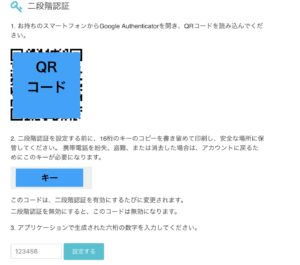
2段階認証を設定する前にこのQRコードのページは必ず印刷しておきましょう。
万が一端末を紛失したり破損してアプリが開けなくなった場合、1度2段階認証を設定してしまうとログインできなくなってしまいます。後ほど対策についてご紹介するので、まずは2段階認証の設定方法をご紹介しますね。
まずは「Google Authenticator」を開いて右上の➕をタップしましょう。
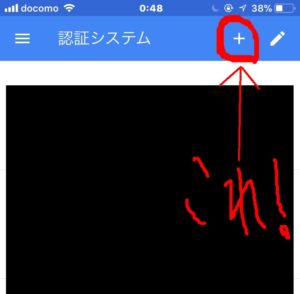
タップすると画面下にバーコードをスキャンという項目があるのでタップします。
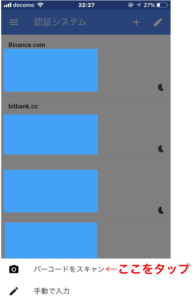
タップするとカメラが起動するので、パソコンの画面のQRコードを読み込みます。読み込みが完了すると画像のようにスマホ画面で6桁のコードが表示されます。
右側の灰色の小さい三角は6桁のコードの使用期限で、30秒あります。入力中に数字が
点滅し始めたら新しい番号が表示されるまで少し待って、再度番号が表示されたらその番号を使用しましょう。
あとはアプリに表示されている6桁の番号を入力すれば、二段階認証の設定は完了です。
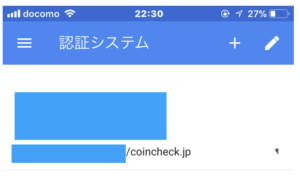
「Google Authenticator」が使用不可になった時の対策
機種変更で使用する端末を変更する場合、引き続き変更前の端末を使用できる環境であればそのまま使用し続けても大丈夫なのですが、使用できない場合は取引所側で二段階認証を一度解除しておきましょう。
それから新しく使用する端末で二段階認証アプリをダウンロードして設定しましょう。
機種変更などであれば事前に分かっていることなので解除して再度新規端末で設定すればいいのですが、万が一紛失や破損などで急に使用できなくなってしまった場合の対策方法をご紹介します。
二段階認証を設定する時にQRコードのページを印刷しておけば、別の端末で二段階認証アプリをダウンロードして読み込み再度二段階認証を使用することができます。
印刷したQRコードを別の端末で読み込んでみると、現在使用している端末と同じ番号が表示されました。

これで万が一使用中の端末が使用できなくなってもログインすることが可能になりました
ただし注意しておかなければいけないのが、印刷したQRコードを第三者に見せてしまうと、アドレスとパスワードを知っていればログインできてしまうので二段階認証の意味がなくなってしまいます。
ですので印刷したQRコードは厳重に保管しておきましょう。
それでももし印刷した紙を捨ててしまったりしてログインできなくなってしまった場合、取引所のサポートに問い合わせる必要があります。
コインチェックの場合ですが
- ご自身の名前のフルネーム
- 登録している携帯番号
- IDセルフィー画像(身分証と登録者の顔が一緒に写った画像)
これらを提示して、照合が確認できれば2段階認証を解除してくれるそうですよ。
(コインチェック公式よくある質問参照)
おわりに
これで2段階認証アプリ『Google Authenticator』を使用した2段階認証の設定と対策は完了になります、お疲れ様でした!
くどいようですが大切なことなので何度も言います、二段階認証設定時のQRコードは印刷し、保管は厳重にしておきましょうね!
それではまたー
2018年5月4日よりNANJCOINが上場する、24時間取引高世界9位の海外取引所!国内上場に備えてうまく買い増ししていきましょう。
◯bitFlyer(ビットフライヤー)登録方法はこちら
テレビCMでおなじみ、セキュリティと取引高が世界最大級の国内取引所
◯BitMEX(ビットメックス)登録方法はこちら
日本語に対応していて、仮想通貨のFX取引で一番有名な海外取引所、取引量が非常に多くて取り扱い通貨が12種類と非常に豊富。